iPad:訊息和隱私
如何掌握訊息和決定哪些人可以聯絡您。
學習如何封鎖聯絡人以保護您的隱私,以及如何靜音iPad,防止它收到訊息和其他通知時打擾您。
開始之前
本示範中使用沒有實體主畫面鍵的iPad進行操作。如果您的平板電腦型號不同,某些步驟可能有所差異,但您還是可以繼續課程。
開始前,請確認您的iPad處於開機狀態,電量全滿。您的作業系統也應是最新版本。
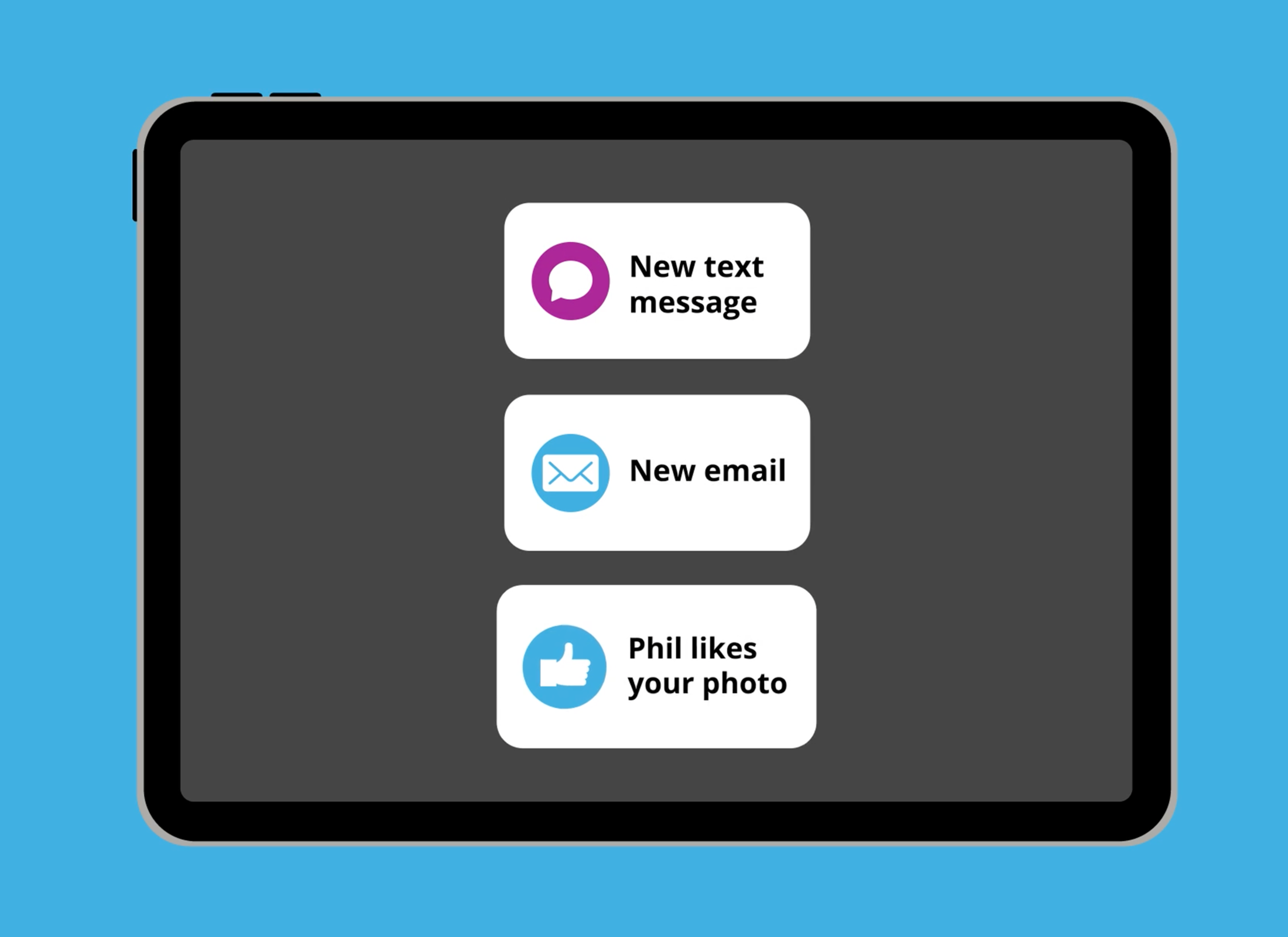
如何封鎖聯絡人
您可以使用訊息(Messages)應用程式阻止個別聯絡人向您的平板電腦發送訊息:
- 當您開啟「訊息」應用程式時,您最近收到的一條訊息將會打開在訊息清單的頂部。
- 點一下螢幕最上方發送人的名稱或號碼,即可開啟對方的聯絡資料。
- 點一下資訊(info)圖樣。
- 就會顯示一份資訊清單。點一下清單最下方的封鎖此來電者(Block this Caller)。
- 在彈出視窗中,點一下封鎖聯絡人(Block Contact)。
- 清單最後一個選項就會變成解除封鎖此來電者(Unblock this Caller)。點一下這個選項即可將對方解除封鎖。
如何使用「靜音模式」
請開啟設定(Settings)並點一下聲音(Sounds)選項:
- 找到鈴聲和提示聲音量(Ringtone and alert volume)部分,並將滑桿拖移至最左邊。
- 螢幕最上方會出現一條小訊息,提示靜音模式已開啟。
- 將滑桿向右拖移即可關閉靜音模式。
- 會出現另一條訊息,提示靜音模式已關閉。
如何使用「勿擾模式」
這項功能會使您的平板電腦停止接收來電、短訊和電郵。從螢幕右上方向下滑動,即可在控制中心中找到這個選項。
- 找到控制中心裡的專注模式(Focus)圖樣並點一下。
- 畫面會顯示部分專注模式選項,勿擾模式(Do Not Disturb)在最上方。
- 點一下勿擾模式開啟它。開啟狀態下,這個按鈕會顯示為白色。
- 再點一下該圖樣將它切換成灰色,即可關閉勿擾模式。
- 勿擾模式開啟時,人們無法聯絡上您。
設定勿擾模式的排程
您可以透過設定排定勿擾模式的排程,讓它在您選定的日子和時間自動開關:
- 點一下「設定」選單中的專注模式,然後點一下勿擾模式。
- 向下捲動頁面直到看到設定排程(Set a Schedule),點一下新增排程(Add Schedule)。
- 點一下時間(Time)前往時間畫面,並選擇您希望開啟(on)和關閉(off)勿擾模式的時間。
- 點一下自(From)旁邊的時間並上下捲動,選定開始的時間。
- 點一下時間選項以外的地方完成設定。
- 重複以上步驟,用至(To)選項選定結束排程的時間。
- 您還可以選擇一週中哪幾天開啟勿擾模式。點一下日子來開啟或關閉。
- 點一下完成(Done)設定排程。排程會自動開啟。
- 如要關閉排程,請點擊排程然後點擊排程畫面上的綠色開關。
設定勿擾模式的例外
即使勿擾模式開啟中,您也可以選擇接收某些通知。在勿擾模式主設定畫面,允許通知(Allow Notifications)下方:
- 點一下聯絡人(People)喚出通知(Notifications)設定畫面。
- 加號鈕顯示您的iPad聯絡人清單。
- 點選一位或多位聯絡人。這樣一來當勿擾模式開啟時,這些人還是能夠聯絡上您。